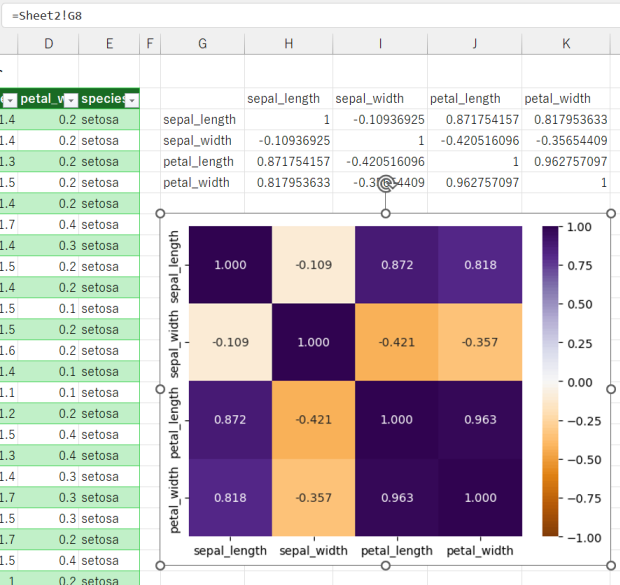
2023年10月時点でベータ版の「Python in Excel」では、[Pythonの挿入]ボタン-[Pythonサンプルを試す]から、5つのサンプルを試すことができます。
これらのサンプルについていくつか記事を書いてきました。
「相関マトリックスを作成する」サンプルも、もう少しPython in Excelらしいものにしても良かったのではないかと、私は感じています。
Python in Excelの「相関マトリックスを作成する」サンプル
「相関マトリックスを作成する」サンプルの[サンプルの挿入]ボタンをクリックすると、
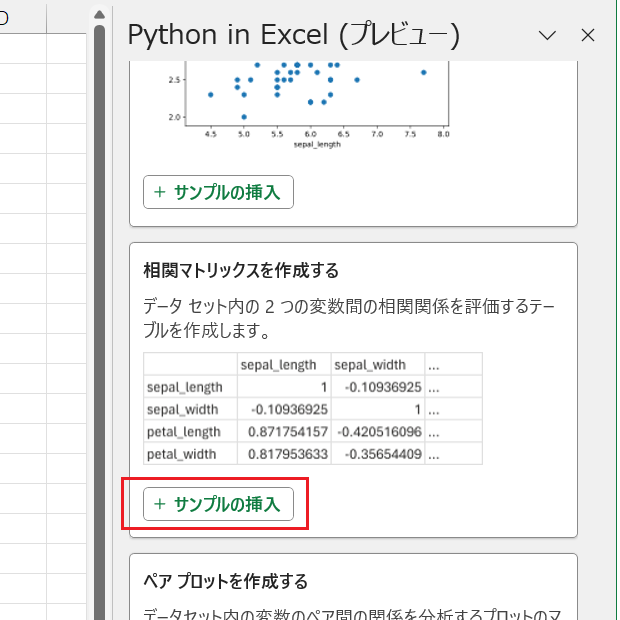
下図のような、アヤメの花びらの長さと幅、がくの長さと幅の相関マトリックスが作成されます。

この程度の表ならば、Python in Excelを使わなくても従来のExcelの機能で作れてしまいます。
Python in Excelを使うのなら、相関関係をもっと直感的に把握できるヒートマップを作成するサンプルにすれば良かったように思います。
Python in Excelでヒートマップを作成する
上記のサンプルが作成された状態で、以下のコードを実行するだけでヒートマップが作成されます。
annot=True, fmt='.3f', vmin=-1, vmax=1,
cmap=sns.color_palette('PuOr', 100),)
seaborn.heatmap関数を使ったコードです。
上記のコードを、Pythonモードにしたセルに入力後[Ctrl]+[Enter]で確定して、クラウド側で処理が完了すると、下図のように「Image」と表示されます。
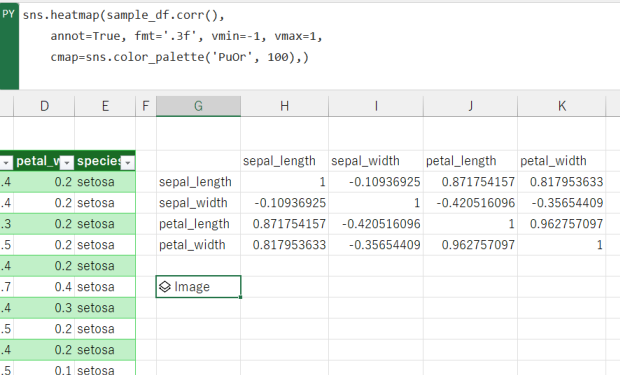
ショートカットキー[Ctrl]+[Alt]+[Shift]+[M]などで、「Excelの値」に変換してやると下図のように小さなグラフが表示されます。
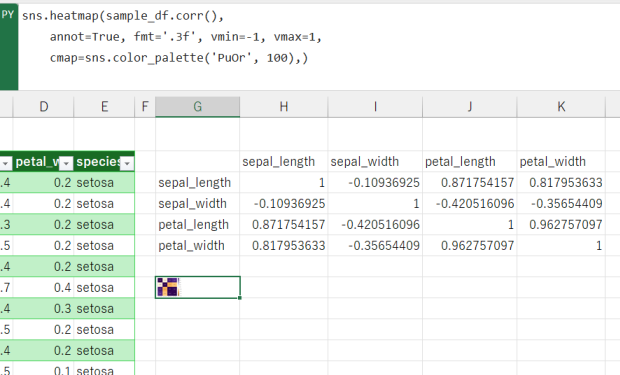
この状態で、グラフが小さく表示されているセル近くに表示される下図のようなアイコンをクリックすると、
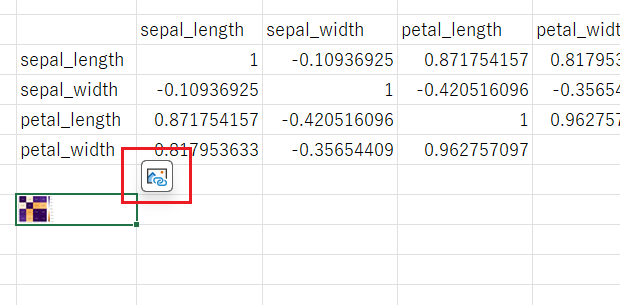
ヒートマップが下図のように大きく表示されます。
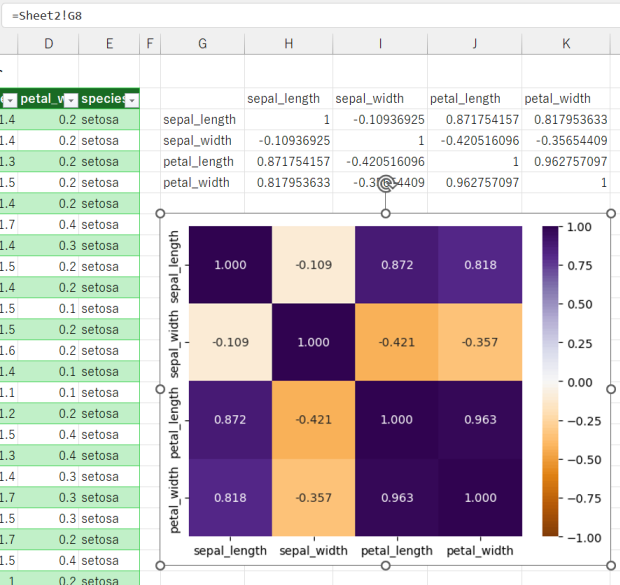
このヒートマップでは、相関係数「1」が濃い紫色、「0」が白色、相関係数「-1」が茶色で表示されています。
Home » Python » Python in Excelの使い方 » Python in Excelの「相関マトリックスを作成する」サンプルからヒートマップを
 『インストラクターのネタ帳』では、2003年10月からMicrosoft Officeの使い方などを紹介し続けています。
『インストラクターのネタ帳』では、2003年10月からMicrosoft Officeの使い方などを紹介し続けています。










